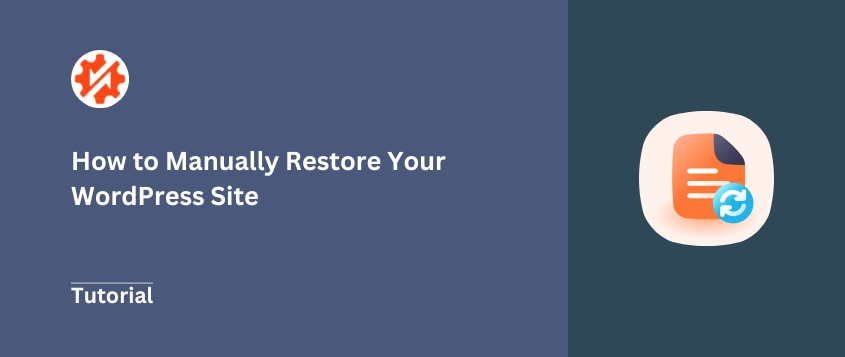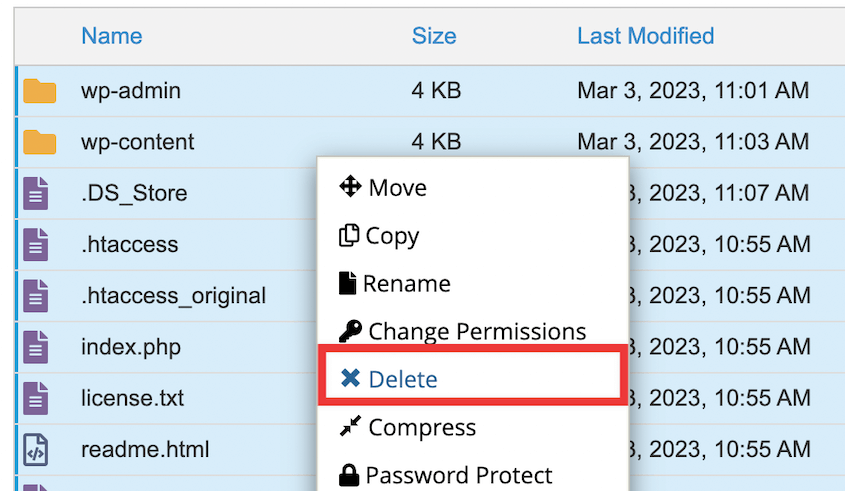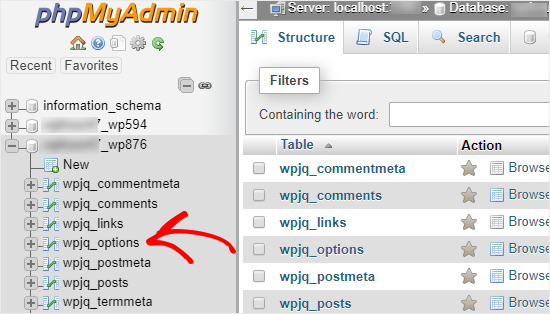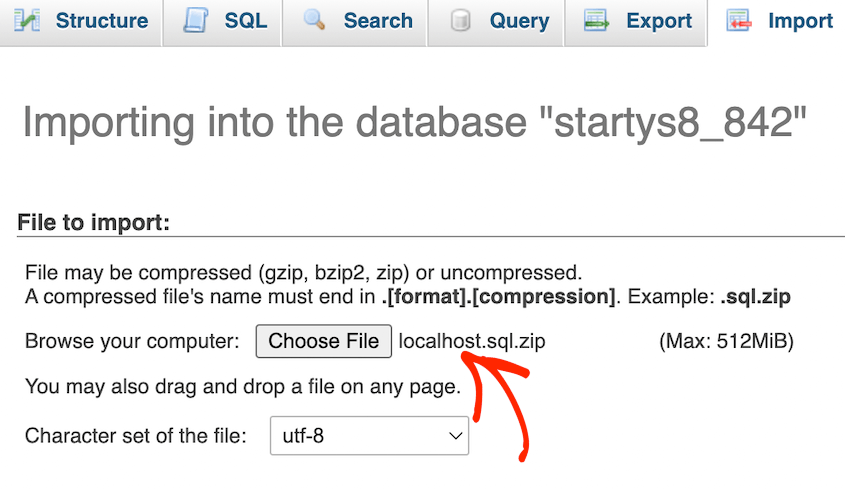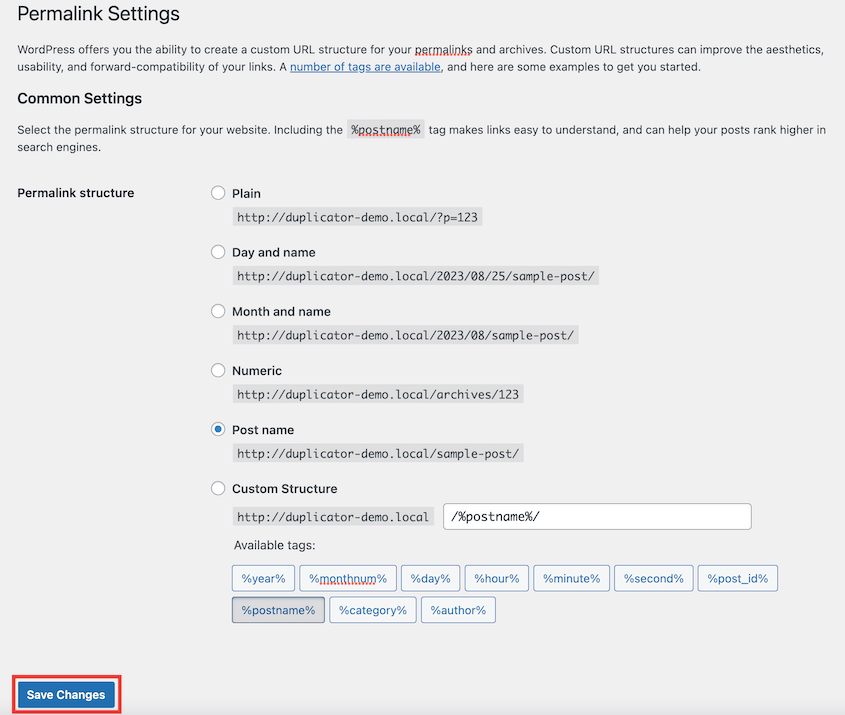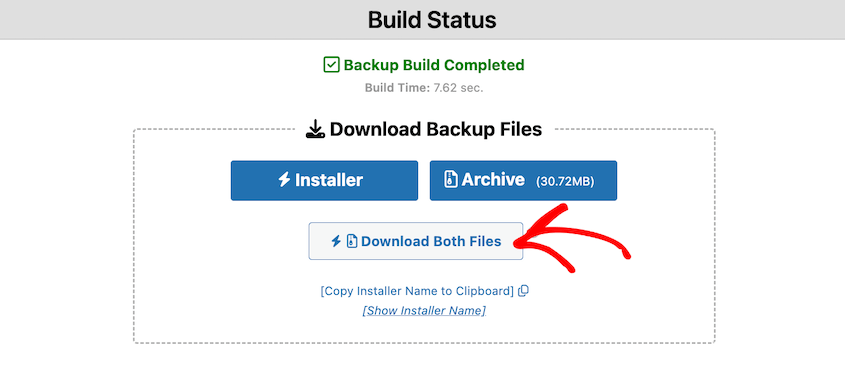Cet écran blanc vous fixe à l'endroit où devrait se trouver votre site WordPress.
Peut-être s'agit-il plutôt d'un message d'erreur critique. Ou peut-être que votre tableau de bord d'administration ne se charge pas après cette mise à jour de plugin que vous pensiez rapide et inoffensive.
Quel que soit l'élément déclencheur, votre site est en panne. Les visiteurs ne voient rien. Vous êtes bloqué. Les revenus cessent d'affluer.
Pour récupérer votre site web (lorsque vous n'avez pas de plugin de sauvegarde), vous devez savoir comment restaurer manuellement votre site WordPress. C'est une compétence qui vous permet de reprendre le contrôle total de votre site, quel que soit son état.
Lorsqu'un sinistre survient et que vous ne disposez pas d'options de restauration faciles, la restauration manuelle devient votre bouée de sauvetage.
Table des matières
Quand devriez-vous restaurer votre site Web ?
Pourquoi choisir la voie difficile quand des solutions automatisées existent ? Parfois, vous n'avez pas le choix.
Votre tableau de bord wp-admin est complètement inaccessible - pas d'écran de connexion, pas d'options de récupération, rien. Le site ne se charge même pas suffisamment pour lancer un plugin.
La restauration manuelle n'est pas votre premier choix, c'est votre dernier recours. Mais certaines catastrophes ne vous laissent pas d'autre choix.
Voici les scénarios les plus courants qui nécessitent une restauration manuelle :
- Une mise à jour ratée du noyau, d'un plugin ou d'un thème qui vous empêche d'accéder à wp-admin. Le tableau de bord ne se charge pas, des messages d'erreur bloquent l'accès ou le site affiche un écran blanc de la mort.
- Une infection par un logiciel malveillant ou une faille de sécurité. Votre hébergeur a peut-être suspendu votre compte ou vous avez découvert un code malveillant dans vos fichiers.
- Une erreur importante de l'utilisateur, comme la suppression de fichiers ou de contenus critiques. Quelqu'un a accidentellement supprimé des fichiers WordPress essentiels ou effacé des tables de base de données importantes.
- Un crash du serveur ou une migration ratée vers un nouvel hébergeur. Votre environnement d'hébergement a échoué ou un problème est survenu lors d'un transfert de serveur qui a corrompu votre site.
- Votre plugin de restauration en un clic ne fonctionne pas. Les délais d'attente du serveur, les limites de mémoire ou les fichiers corrompus du plugin peuvent rendre impossible la restauration automatisée.
- La seule sauvegarde dont vous disposez est une sauvegarde manuelle. Votre hébergeur vous a fourni un fichier .zip des fichiers de votre site et une exportation de la base de données en format .sql. Aucun plugin de sauvegarde n'a été utilisé.
Dans chacune de ces situations, les solutions habituelles ne sont pas envisageables.
Vous ne pouvez pas accéder à votre tableau de bord pour le dépanner. Les plugins de restauration en un clic ne fonctionnent pas. Votre seul moyen d'avancer est de retrousser vos manches et de le faire manuellement.
Comment restaurer manuellement un site WordPress
Passons maintenant à l'événement principal : la restauration effective de votre site.
Rappelez-vous : WordPress est composé de deux parties qui fonctionnent ensemble. Vos fichiers (thèmes, plugins, téléchargements de médias, fichiers principaux de WordPress) vivent sur le serveur. Votre base de données stocke tout le reste (articles, pages, commentaires, paramètres et comptes d'utilisateurs).
Pour ce faire, vous devez disposer de sauvegardes propres des deux.
Avant de commencer, rassemblez ces outils essentiels :
- Sauvegarde des fichiers de votre site (généralement un fichier .zip contenant tous vos fichiers WordPress)
- Sauvegarde de votre base de données (un fichier .sql avec tous vos contenus et paramètres)
- Accès au client FTP (comme FileZilla) ou au gestionnaire de fichiers de votre panneau de contrôle d'hébergement
- Outil de gestion de base de données (comme phpMyAdmin, accessible via le tableau de bord de votre hébergement)
Restaurer manuellement les fichiers de WordPress
Tout d'abord, vous remplacerez tous les fichiers endommagés par votre sauvegarde propre.
Connectez-vous à votre panneau de contrôle d'hébergement et ouvrez le gestionnaire de fichiers. Vous pouvez également lancer un client FTP et vous connecter à votre serveur à l'aide de vos identifiants FTP.
Naviguez jusqu'au répertoire racine de votre site web. Celui-ci est généralement appelé public_html, www, ou simplement votre nom de domaine.
Ne supprimez pas tout pour l'instant. Même si c'est actuellement cassé, téléchargez d'abord une copie de votre répertoire racine actuel.
Ensuite, supprimez tout ce qui se trouve dans le répertoire.
Téléchargez votre fichier de sauvegarde .zip et extrayez le fichier .zip directement sur le serveur.
La plupart des gestionnaires de fichiers d'hébergement disposent d'une option "Extraire" ou "Décompresser" lorsque vous cliquez avec le bouton droit de la souris sur le fichier.
Vos fichiers WordPress doivent maintenant être présents dans le répertoire. Les fichiers principaux comme wp-config.php et les dossiers comme wp-content devraient s'y trouver.
Restaurer manuellement la base de données de WordPress
Voici maintenant la partie la plus importante : la restauration devotre base de données. C'est là que se trouvent tout votre contenu, vos paramètres et vos données utilisateur.
Manipulez cette section avec le plus grand soin. Une mauvaise manipulation peut effacer définitivement les données.
Connectez-vous au panneau de contrôle de votre hébergement et trouvez la section des bases de données. Cherchez phpMyAdmin. Cliquez dessus pour ouvrir l'interface de gestion de la base de données.
Vous verrez une liste de bases de données sur le côté gauche. Cliquez sur cette base de données dans phpMyAdmin.
Si vous n'êtes pas sûr de savoir lequel appartient à votre site WordPress, vérifiez votre fichier wp-config.php. Ouvrez ce fichier et recherchez la ligne indiquant DB_NAME. La valeur entre guillemets est le nom de votre base de données.
Avant de détruire quoi que ce soit, créez une sauvegarde de l'état actuel de votre base de données.
Recherchez l'onglet Exportation en haut de la page. Laissez tous les paramètres par défaut et cliquez sur Go. Un fichier .sql est ainsi téléchargé sur votre ordinateur, ce qui constitue votre filet de sécurité en cas de problème.
Allez maintenant dans l'onglet Importer. Téléchargez votre fichier de sauvegarde .sql depuis votre ordinateur.
Laissez tous les autres paramètres par défaut et cliquez sur Go.
Le processus d'importation recréera toutes vos tables et les remplira avec vos données de sauvegarde. Cette opération peut prendre quelques minutes pour les bases de données de grande taille.
Vérifier le fichier wp-config.php
Vos fichiers et votre base de données sont restaurés, mais ils doivent communiquer correctement entre eux.
Le fichier wp-config.php est le pont qui relie vos fichiers WordPress à votre base de données. Si les détails de la connexion sont erronés, votre site ne se chargera pas.
Ouvrez votre fichier wp-config.php (il se trouve dans votre répertoire racine) et vérifiez ces valeurs critiques :
- DB_NAME doit correspondre exactement au nom de votre base de données
- DB_USER doit être le nom d'utilisateur de votre base de données
- DB_PASSWORD doit être le mot de passe de votre base de données
- DB_HOST est généralement localhost, mais vérifiez auprès de votre hébergeur.
Vérifiez également que $table_prefix correspond au préfixe utilisé dans les tables de votre base de données. La plupart des sites utilisent wp_ mais certains utilisent des préfixes personnalisés comme xyz_ pour des raisons de sécurité.
Si l'une de ces valeurs est erronée, mettez-la à jour et enregistrez le fichier.
Rafraîchir les Permaliens
Cette petite étape permet de résoudre un gros problème : les erreurs 404 sur vos articles et vos pages.
WordPress stocke la structure des permaliens dans la base de données, et il arrive que ces données soient mélangées lors d'une restauration. L'actualisation permet de reconstruire correctement la structure de l'URL.
Connectez-vous à votre tableau de bord d'administration WordPress (vous devriez pouvoir y accéder maintenant). Naviguez vers Réglages " Permaliens.
Ne changez rien. Faites défiler la page vers le bas et cliquez sur Enregistrer les modifications.
Cela oblige WordPress à régénérer sa structure de permaliens et devrait éliminer ces frustrantes erreurs 404.
Vider les caches
Les anciennes données mises en cache peuvent donner l'impression que votre site restauré est défectueux, même si tout fonctionne parfaitement.
Effacez tous les types de cache auxquels vous pouvez penser :
- Cache du plugin: Si vous utilisez des plugins de mise en cache comme WP Rocket ou W3 Total Cache, effacez leur cache via leurs pages de configuration.
- Cache côté serveur: De nombreux hébergeurs proposent une mise en cache que vous pouvez effacer à partir de votre tableau de bord d'hébergement
- Cache CDN: Si vous utilisez Cloudflare ou un autre CDN, purgez leur cache via leur panneau de contrôle.
- Cache du navigateur: Videz le cache de votre navigateur ou essayez d'afficher le site dans une fenêtre incognito.
Cela permet de s'assurer que vous voyez bien le site restauré, et non les vestiges de la version défectueuse qui ont été mis en cache.
Vérifier la fonctionnalité
Il est temps de procéder au test final : s'assurer que tout fonctionne réellement.
Passez en revue cette liste de contrôle :
- Connectez-vous et déconnectez-vous de wp-admin pour confirmer que l'authentification fonctionne.
- Vérifiez que votre page d'accueil se charge complètement
- Naviguer vers quelques pages internes et articles de blog
- Vérifier que les images s'affichent correctement
- Tester les fonctionnalités critiques telles que les formulaires de contact ou le panier d'achat.
- Visualiser le site sur un ordinateur de bureau et sur un appareil mobile
Si quelque chose ne fonctionne pas, ne paniquez pas. La plupart des problèmes rencontrés à ce stade sont des problèmes de configuration mineurs ou des oublis de vidage de cache.
Restaurer WordPress en quelques minutes avec Duplicator
Le processus que vous venez d'apprendre fonctionne, mais il est complexe et risqué.
Chaque étape comporte un risque d'erreur humaine. Si vous oubliez un paramètre de la base de données, votre site ne se chargera pas. Si vous téléchargez des fichiers dans le mauvais répertoire, vous devrez tout recommencer.
Duplicator élimine entièrement cette complexité. C'est un plugin de sauvegarde fiable utilisé par plus de 1,5 million de sites web.
Au lieu de jongler avec des sauvegardes séparées de fichiers et de bases de données, Duplicator regroupe le tout dans un seul fichier d'archive accompagné d'un script d'installation.
Téléchargez ces deux fichiers sur votre serveur, exécutez le programme d'installation et il se chargera automatiquement de l'importation et de la configuration de la base de données.
Ce qui vous prend une heure manuellement se fait en moins de cinq minutes avec Duplicator.
De plus, c'est le seul plugin de sauvegarde qui peut restaurer votre site sans avoir besoin d'accéder au tableau de bord. Il restaurera un site complètement cassé !
Plus important encore, il élimine les incertitudes liées aux enjeux importants. Le programme d'installation prend en charge toutes les connexions et configurations de base de données critiques qui peuvent endommager votre site si elles sont effectuées de manière incorrecte.
Foire aux questions (FAQ)
Comment restaurer mon site WordPress à une date antérieure sans sauvegarde ?
Sans sauvegardes, la seule option est d'utiliser les versions en cache de la Wayback Machine pour reconstruire manuellement le contenu. Pour éviter toute perte future, activez toujours des sauvegardes automatisées à l'aide d'un plugin tel que Duplicator.
Comment transférer manuellement un site WordPress ?
Transférer manuellement un site WordPress en téléchargeant tous les fichiers via FTP, en exportant la base de données avec phpMyAdmin, et en téléchargeant les deux sur le nouveau serveur. Mettez à jour le fichier wp-config.php avec les détails de la nouvelle base de données et ajustez les paramètres du domaine ou de l'URL dans la base de données WordPress pour terminer la migration.
Comment passer manuellement en mode de récupération dans WordPress ?
Entrez manuellement en mode de récupération dans WordPress en déclenchant une erreur fatale, qui génère un lien de récupération envoyé à l'e-mail de l'administrateur. Accédez au site à l'aide de ce lien pour désactiver les plugins ou thèmes défectueux. Si l'e-mail est inaccessible, activez le débogage dans wp-config.php pour identifier et corriger les erreurs directement.
Comment restaurer une sauvegarde de WordPress sur un serveur local ?
Restaurez une sauvegarde de WordPress sur l'hôte local en installant un logiciel de serveur local comme XAMPP ou MAMP, en créant une nouvelle base de données dans phpMyAdmin, et en important le fichier de la base de données de sauvegarde. Copiez vos fichiers WordPress dans le répertoire localhost, mettez à jour wp-config.php avec les détails de la nouvelle base de données, puis accédez au site à partir de votre navigateur local.
Comment sauvegarder et restaurer un site WordPress sur un nouveau serveur ?
Sauvegarder et restaurer un site WordPress sur un nouveau serveur en utilisant Duplicator. Installez le plugin Duplicator, créez une sauvegarde et téléchargez les fichiers d'installation et d'archivage. Téléchargez-les sur le nouveau serveur, exécutez le script d'installation et mettez à jour les paramètres de votre domaine ou de votre base de données pour terminer la migration.
Prochaines étapes : Sécurisez votre site pour de bon
La restauration manuelle est une compétence réactive. C'est une compétence que l'on utilise après un sinistre.
L'approche la plus intelligente consiste à être proactif.
Des sauvegardes régulières et automatisées constituent la police d'assurance de votre site. Lorsque vous disposez de sauvegardes fraîches et fiables exécutées automatiquement, les désastres du site deviennent des inconvénients mineurs au lieu d'être des catastrophes qui mettent fin à l'activité de l'entreprise.
Duplicator Pro se charge de cette protection. Il crée des sauvegardes programmées qui s'enregistrent automatiquement dans un espace de stockage hors site comme Google Drive, Dropbox ou Amazon S3. Vos sauvegardes vivent en toute sécurité loin de votre serveur, protégées même si votre compte d'hébergement est complètement détruit.
Il suffit de l'installer une fois pour que votre site soit protégé indéfiniment.
N'attendez pas un désastre. Protégez votre site avec Duplicator Pro et mettez en place votre programme de sauvegarde automatisé dès aujourd'hui.
Pendant que vous êtes ici, je pense que vous aimerez ces autres ressources WordPress triées sur le volet :
Joella est une rédactrice qui a des années d'expérience avec WordPress. Chez Duplicator, elle se spécialise dans la maintenance de sites - des sauvegardes de base aux migrations à grande échelle. Son but ultime est de s'assurer que votre site WordPress est sûr et prêt pour la croissance.